文件大小:85.79 KB
素材介绍
1.启动软件并打开素材.
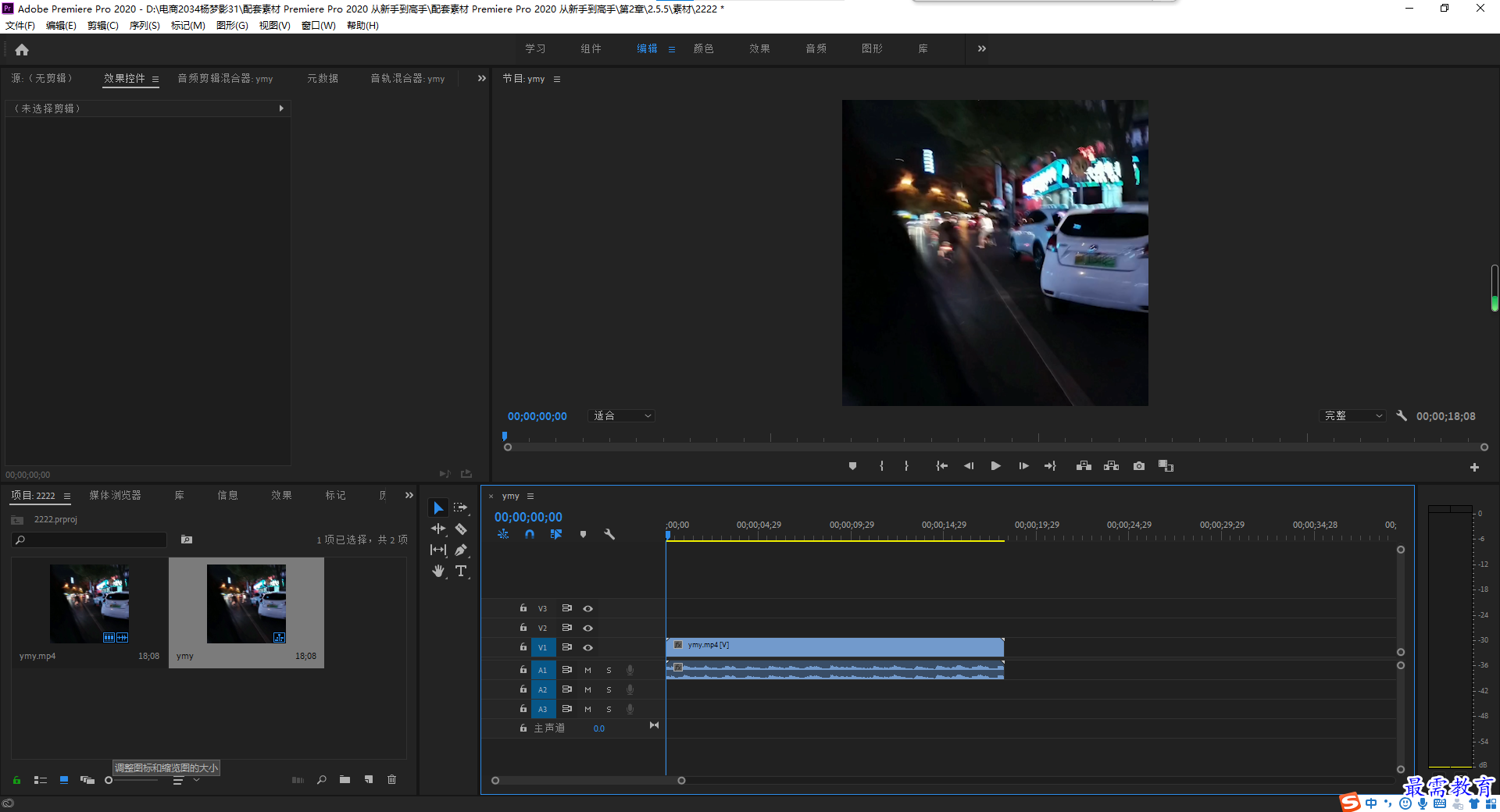
2.在"效果"面板中展开"视频效果"选项栏,选择"变换"效果组中的"裁剪"选项并将其拖入素材中.
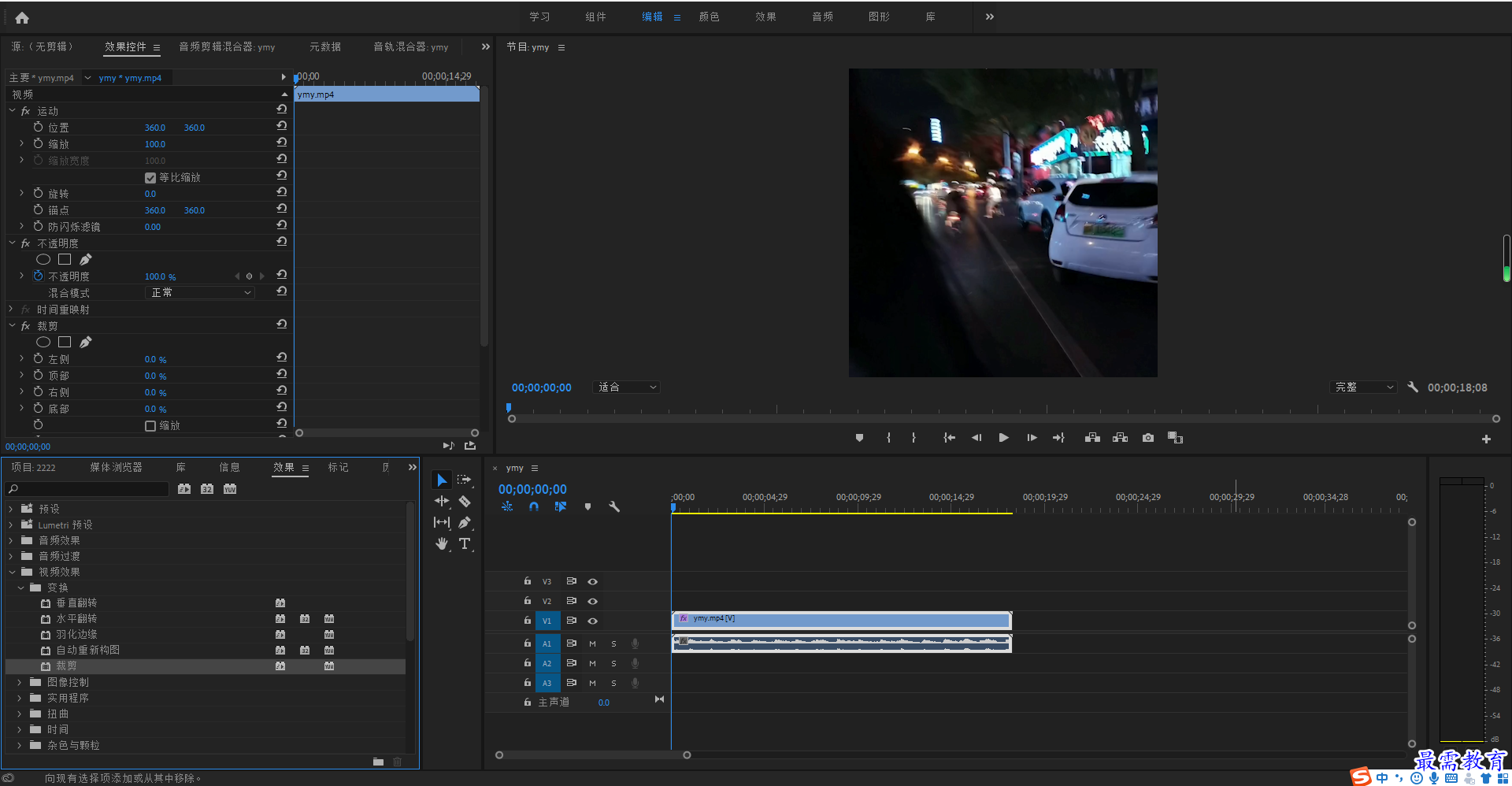
3.将当前时间设置为00:00:00:00,在"效果控件"面板展开"裁剪"效果属性栏,单击"顶部"和"底部"左侧的"切换动画"按钮,并修改"顶部"和"底部"数值为50%.
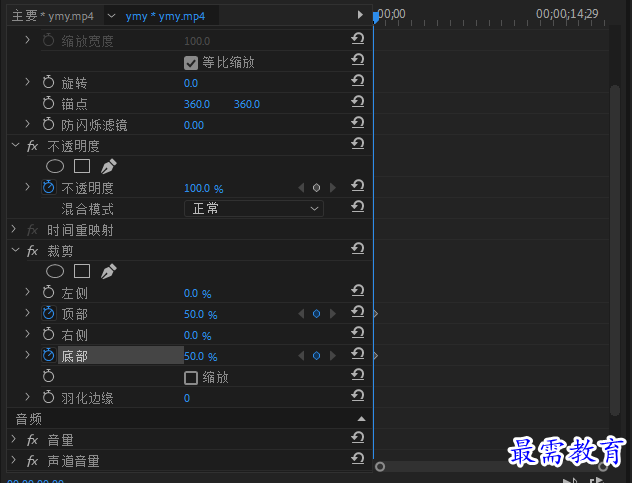
4.将时间设置为00:00:06:00,在"效果控件"面板中修改"顶部"和"底部"的数值为12%.
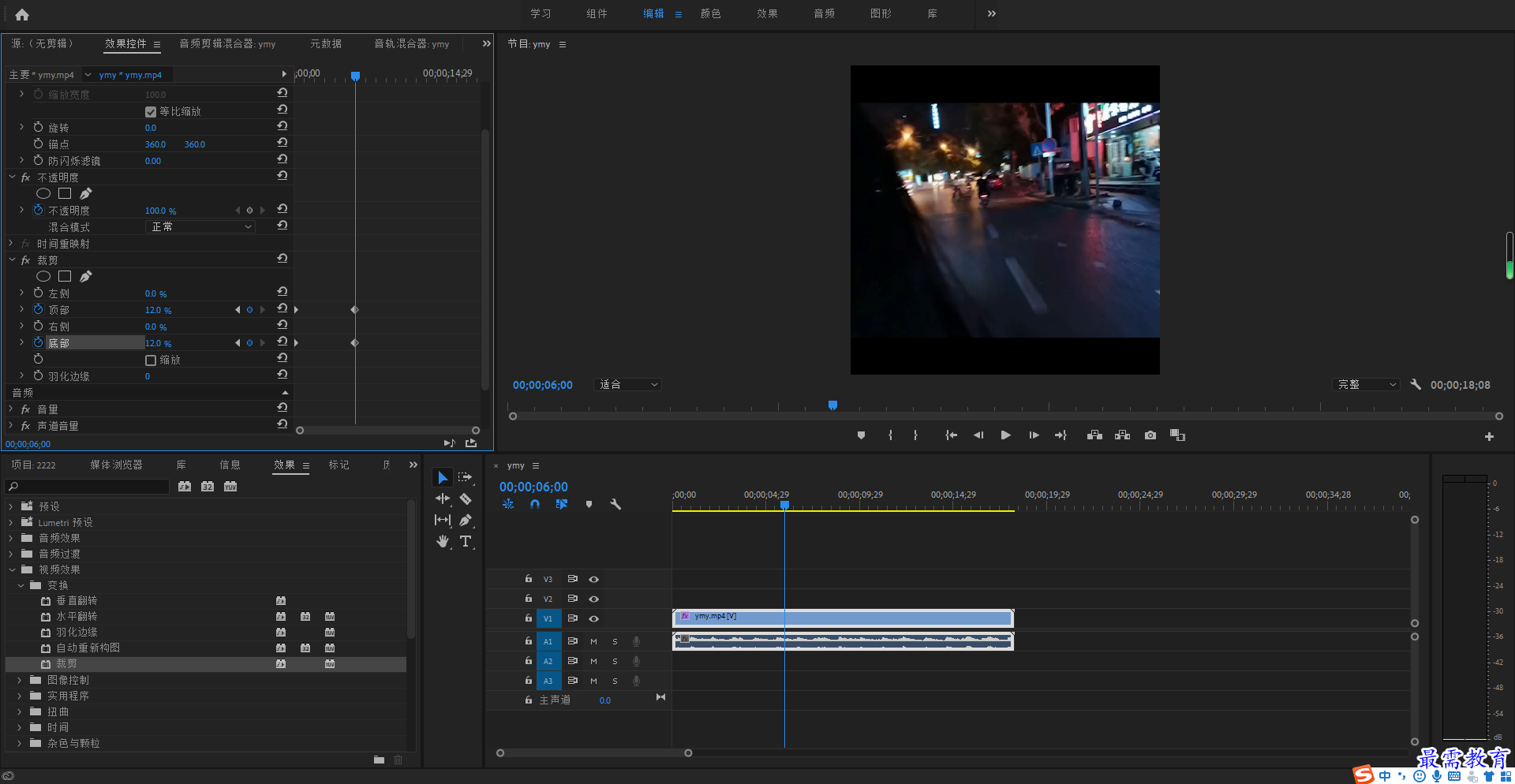
5.在"效果控件"面板中选中00:00:00:00位置的两个关键帧,右击,在弹出的快捷菜单中选择"缓入"选项.
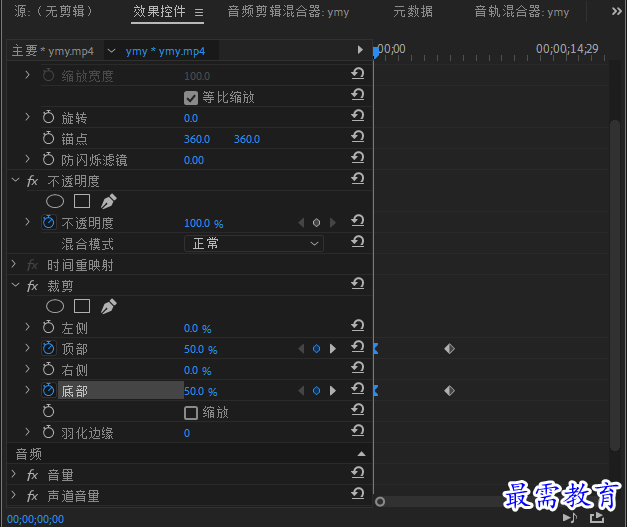
6..在"效果控件"面板中选中00:00:06:00位置的两个关键帧,右击,在弹出的快捷菜单中选择"缓出"选项.

7.执行"文件"/"新建"/"颜色遮罩"命令,弹出对话框保持默认设置,点击"确定".
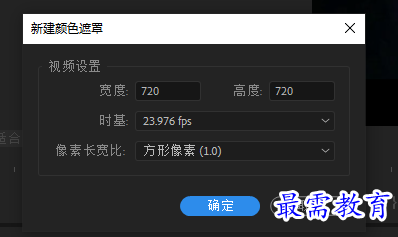
8.弹出"拾色器"对话框,将颜色设置为白色,点击"确定".
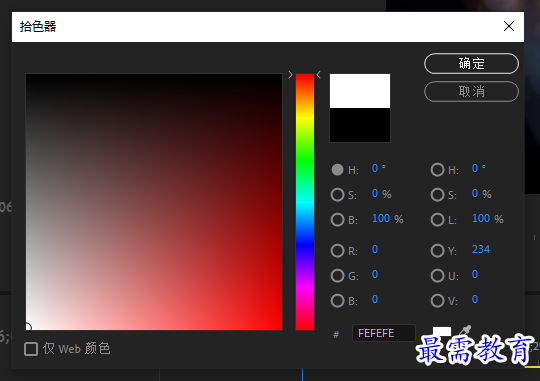
9.在时间轴面板将素材摆放到V2轨道中,在"项目"面板中选择"颜色遮罩"素材,将其添加到V1轨道,并调整长度,使其与上方素材对齐.

10.完成操作后,在"节目"监视器面板可预览最终效果.

下载需知:
1 该作品最需教育拥有独家版权,本站保证下载后内容跟在线阅读一样,如果需要使用请购买
2 所有作品都可以在线预览,下载后可以随意使用
3 所有作品如在线预览样式,一经下载不支持退费,请认真编辑后再下载
4 会员上传作品务必属于原创,不得侵犯其它第三方版权和利益,如产生版权纠纷由会员负责。
 湘公网安备:43011102000856号
湘公网安备:43011102000856号 

点击加载更多评论>>